
Очень часто, когда мы пытаемся установить/запустить какую-либо игру или программу, сталкиваемся с ошибкой, связанной с отсутствующим или поврежденным Dll-файлом. Именно о том, как решить данную проблему, пойдет речь в сегодняшней статье. Сначала мы разберем, для чего нужен данный файл, потом расскажем, как его установить вместе с полной версией пакета, а в самом конце предложим ручной вариант, позволяющий бесплатно скачать и установить msvcp140.dll для Windows 10 x64 Bit с официального сайта.
Что это за файл?
Итак, сначала давайте рассмотрим, для чего нужен данный объект, и какую роль он выполняет в операционной системе. Для того чтобы это понять, изначально необходимо усвоить, что в этой ОС работа всех программ, а также игр, возможна благодаря так называемым исполняемым Dll-библиотекам.
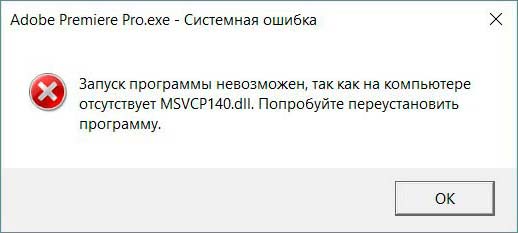
В свою очередь, все эти библиотеки организовываются в специальные фреймворки, именуемые, например, Microsoft Visual C++. Именно к последнему и относится наш файл. Соответственно, для того чтобы решить проблему, мы можем просто переустановить данную библиотеку, загрузив ее с официального сайта.
Как скачать и установить
Рассмотрим два простых способа, которые позволяют всего в несколько кликов исправит проблему, связанную с отсутствующим или испорченным файлом msvcp140.dll. Первый вариант, как мы уже говорили, предусматривает скачивание полного набора всех Dll-компонентов. Второй способ позволяет вручную скачать, установить, а потом и зарегистрировать компонент в ОС. Давайте рассмотрим обе инструкции более подробно.
Инсталлируем Microsoft Visual C++
Сначала поговорим о более простом варианте, который инсталлирует недостающий компонент операционной системы корректно. Для этого нам понадобится сделать несколько простых шагов:
- Сначала мы переходим на официальный сайт Microsoft и, проверив разрядно своей операционной системы, загружаем файл именно для этой архитектуры. Когда компонент будет скачан, запускаем его, произведя двойной левый клик мышью.
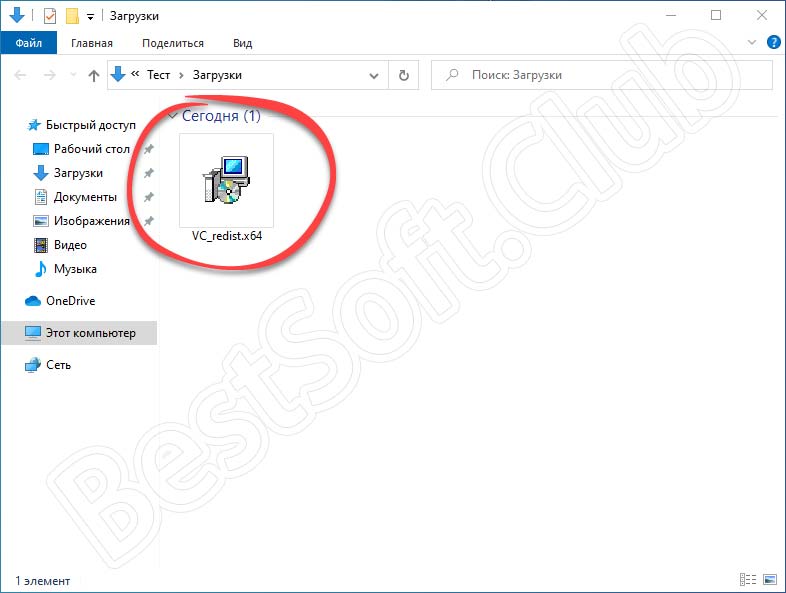
Внимание: для того чтобы выяснить разрядность операционной системы, которая у вас установлена, нужно всего лишь вызвать окно информации об ОС, воспользовавшись сочетанием горячих клавиш Win + Pause.
- Когда запустится небольшое окошко установщика программы, мы в первую очередь принимаем лицензионное соглашение, установив галочку напротив обозначенного цифрой «1» пункта. Далее запускаем процесс инсталляции, кликнув по кнопке, подписанной как: «Установить».
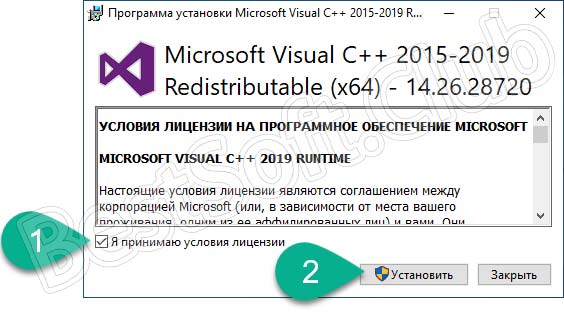
- Так как данная процедура требует внесения изменений в системные файлы Windows, нас попросят подтвердить доступ к администраторским полномочиям. Делаем это и переходим к следующему этапу.
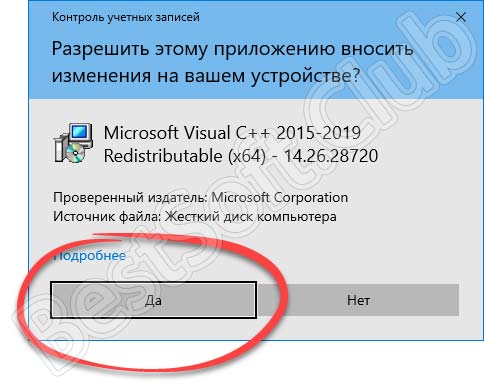
- Дальше запустится процесс установки нужного нам программного обеспечения. Дожидаемся его завершения. Кстати, если библиотека ранее была установлена, рекомендуем предварительно деинсталлировать ее, воспользовавшись программой Uninstall Tool.
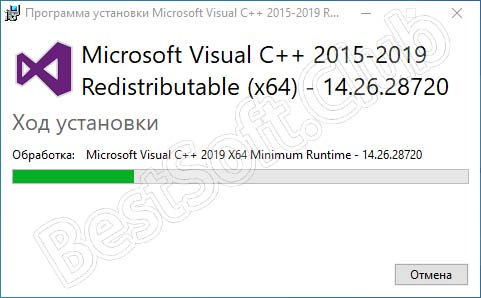
- Установка будет завершена в считанные секунды. Закрываем окно инсталлятора, кликнув по единственной кнопке.
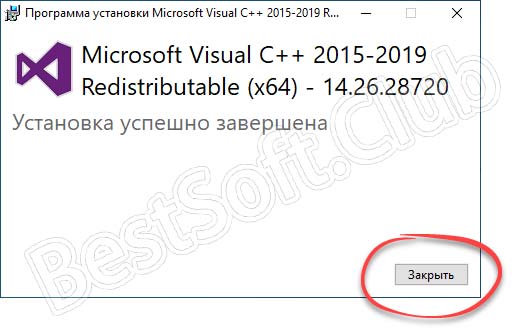
Теперь нам понадобится перезагрузить ПК или ноутбук, а потом попробовать запустить то приложение или игру, которая ранее выдавала ошибку.
Ручная установка msvcp140.dll
Если предыдущий вариант не дал нужного результата, давайте попробуем вручную установить файл msvcp140.dll App, бесплатно скачав его для нашей Windows 10 x64 Bit по приведенной в самом конце этой странички кнопке. После этого поступаем следующим образом:
- Копируем файл, который был загружен. Переходим по приведенному немного ниже пути, и вставляем компонент в системный каталог Windows. Если операционная система потребует подтвердить замену, делаем это.
C:\Windows\SysWOW64
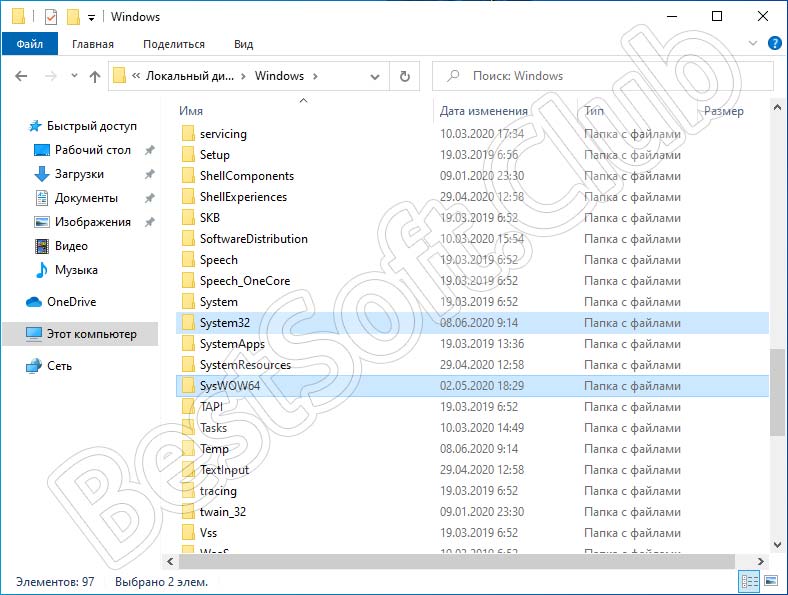
- Итак, файл помещен на свое место и теперь, казалось бы, проблема решена. Но нет, ОС от Microsoft устроена таким образом, что исполняемые компоненты необходимо регистрировать в системном реестре. Сделать это очень просто через командную строку, либо воспользовавшись утилитой, которая называется «Выполнить». Запускаем ее при помощи сочетания горячих клавиш Win + R, а потом, прописываем приведенную ниже команду и кликаем по кнопке «ОК».
Regsvr32.exe msvcp140.dll

Как и в предыдущем случае, перезагружаем наш персональный компьютер, после чего проверяем, исчезла ли проблема, когда нужный файл отсутствует.
Если ни один из способов вам не помог, скорее всего, что-то не так с самой операционной системой. Также вы можете попробовать исправить ошибку, посмотрев обучающее видео, в котором автор наглядно показывает, как решить рассматриваемую сегодня проблему.
Системные требования
Так как данный компонент предусматривает использование в ОС Windows 10, его системные требования соответствуют таковым для Десятки. А именно:
- Центральный процессор: 1 ГГц.
- Оперативная память: 1 Гб.
- Пространство на жестком диске: 16 Гб.
- Платформа: Windows 10 x64 Bit.
Скачать
Теперь, когда мы рассмотрели сразу две пошаговых инструкции, предусматривающих решение проблемы, можете переходить к их реализации, в том числе бесплатно скачав файл, доступный по прикрепленной ниже кнопке.
| Разработчик: | Microsoft |
| Платформа: | Windows 10 x64 Bit |
| Язык: | Русский |
| Лицензия: | Бесплатно |
| Пароль к архиву: | bestsoft.club |
Видеообзор
Если ни один из приведенных выше способов вам не помог, просто просмотрите обучающий ролик, в котором автор дополняет информацию, приведенную в статье.
Вопросы и ответы
Также вы можете напрямую обратиться к одному из наших экспертов, воспользовавшись формой комментирования и задав вопрос, который требует ответа именно в вашей ситуации. Мы незамедлительно откликнемся и постараемся помочь каждому, кому это понадобится.






